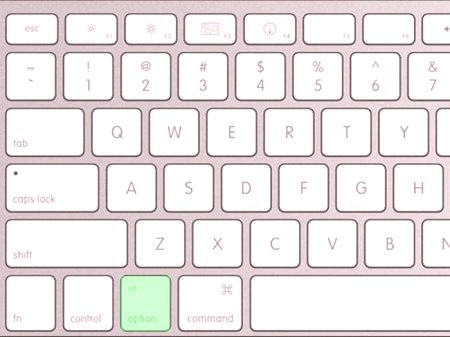Pro většinu lidí jsou počítače Apple něco sci-fi, něco divného, nepochopitelného a velmi nepohodlného. Zčásti jsou takové komentáře správné, protože notebooky Apple a stolní počítače se velmi liší od obvyklých u všech počítačů se systémem Windows. Nově vytvořený uživatel Mac je již v počáteční fázi ve stupoře, tváří v tvář skutečnosti, že klávesnice nefunguje tak, jak tomu bylo dříve. Není známo, zda takové radikální změny v nenávisti Steven Jobs o produkty společnosti Microsoft nebo jablko korporace způsobily jejich anatomii rukou, ale známé klávesové zkratky na jejich počítačích vypadají a pracují trochu jinak. V tomto článku čtenář najde odpovědi na základní otázky, jako například: "Proč funguje změna rozvržení?"; "Jaký je klíč Option na Macu?" A další. Řešení těchto a dalších problémů je velmi blízké, potřebujete jen trochu se přizpůsobit.

Klávesové zkratky (modifikované klávesy)
Klávesové zkratky v počítačích Apple se liší od těch v systému Windows, s výjimkou změn uspořádání. To znamená, že všechny obvyklé kombinace, jako například: "kopírovat", "vložit", "zrušit" na místě, změnil se pouze klíč modifikátoru namísto ovládacího prvku Použití příkazu. Command + C Command + V a tak dále (což je logické, protože příkazy Command a Command jsou k provedení příkazů). Často modifikační klávesy jsou označeny speciálními symboly:
,
Název
, symbol
hodnota
Velitelství
?
Provede funkci klávesy Win, která je použita jako základ modifikátoru.
Shift
?
Provádí podobnou funkci jako v systému Windows.
Možnost
Způsobuje alternativní možnosti.
Ovládání
?
Používá se v komplexních kombinacích.
Caps Lock
?
Může být použito jako modifikátor po instalaci Karabiner Elements a příkazy mohou být přiděleny ručně, a to navzdory systémovým omezením.
Možnost klíče na počítači Mac: kde a jak ho aplikovat?
Někteří pokročilí uživatelé Mac nazývají tento kouzelný klíč, protože téměř každá funkce s jeho aplikací otevírá nové horizonty při používání počítače. Nejprve zjistěte, kde se na Macu nachází klávesa Option. Na moderních laptopech a klávesnicích z Apple Option se nachází poblíž tlačítek Command a na něm zapsaná pozornost Alt. Stejný Alt, známý všem, kteří se alespoň jednou v životě posadili na moderní klávesnici. Jaké funkce poskytuje toto tlačítko?
Přístup k dalším informacím na panelu nástrojů:
Kliknutím na možnost Option a umístěním kurzoru nad ikonou jablka získáte přístup k úplnějším informacím o systému. Notebooky mohou poskytovat informace o stavu baterie. Pokud otevřete nastavení zvuku stisknutím tlačítka Volba, můžete zvolit zdroj přehrávání.Rychlý přístup k nastavení a alternativním možnostem:
Pokud stisknete funkční tlačítkaklíče zadávají volbu, systém automaticky otevře parametry týkající se konkrétního funkčního tlačítka. Ve všech aplikacích, které nabízí alternativní klávesové zkratky jsou nějakým způsobem souvisí s klíčovým varianty, postačí, aby se udržela při prohlížení funkcí v panelu nástrojů. Při použití nástroje pro zálohování Time Machine klíčem Option odhalí všechny disky, které ukládají alespoň jednu kopii.Také tlačítko Option umožňuje zadat alternativní znaky shodné s Windows (to platí i pro ty, kteří stále klade pomlčku místo čárek).
rozložení klávesnice
Skutečnost, že hlavní úkoly na Mac se liší od těch, které v systému Windows, pochopil. Nyní musíte pochopit, co je rozložení a jak ho opravit. Ano, je to v pořádku, protože ve výchozím nastavení je použito rozložení klávesnice Mac, znají ti, kteří používají psací stroj - Ruská psaní. Technická struktura psacího stroje nuceni návrhářům umístit interpunkční znaménka v horní řadě kláves, takže se navzájem neovlivňují, je počítač přístup zpomaluje jen dolů rychlost psaní, takže je třeba okamžitě změnit rozložení. To se děje jednoduše:
Přejděte na "Nastavení systému". Podpoložka "Klávesnice". Podmenu "Zdroje vstupu". Poté musíte přidat nové rozložení - ruské PC a staré odstranit.Nyní se všechny klíče vrátily na své místo a ačkoli rytina na klávesnici nenístejně jako skutečný účel tlačítek, seznámit se s metodou zaslepeného textu bude po změně rozvržení spokojen. Také po tomto dopisu se E vrátí na místo, které mnozí stále používají v tisku.
layout Přepínač
Velmi zakořeněný zvyk všech uživatelů Windows - klávesová zkratka Shift + Alt - velký problém pro začátečníky ve světě jablek. Řešení tohoto problému jsou dva: buď zvyknout na novou kombinaci Command + mezerník (té anatomicky mnohem jednodušší), nebo nastavit Punto Switcher od „Yandex“, která vám umožní používat oba modifikátor jednou pro změnu rozložení klávesnice, a má mnoho dalších funkcí (např automatické změnit jazyk bez použití klávesové zkratky vůbec).
Místo závěru
Jak je patrné z výše uvedeného, materiál posun ve vesmíru Apple - není jen zábava, ale také řada problémů spojených s určitými návyky, které najdeme v průběhu počítače. Smířit se s nimi a nastavit počítač nebo odmítnout a vrátit se k Microsoftu - rozhodnout kupujícího, ale problémy by měly vždy odměňovat v případě počítače Mac je to opravdu stojí za to. Navíc překonat návyk může pochopit, že zkratky logické a jednodušší než Windows, a klíčové Option na Mac opravdu okouzlující a notoricky známé Alt nebyla úroveň.